| 일 | 월 | 화 | 수 | 목 | 금 | 토 |
|---|---|---|---|---|---|---|
| 1 | 2 | 3 | 4 | |||
| 5 | 6 | 7 | 8 | 9 | 10 | 11 |
| 12 | 13 | 14 | 15 | 16 | 17 | 18 |
| 19 | 20 | 21 | 22 | 23 | 24 | 25 |
| 26 | 27 | 28 | 29 | 30 | 31 |
- 반사서버
- 무선랜
- 이커시
- airmon-ng
- WLAN
- WPA-PSK
- aircrack-ng
- DDos
- 디스크
- shellcode
- sudo
- aireplay-ng
- DOS
- airodump-ng
- cmd
- 2021-3156
- wep
- 윈도우
- 듀얼부팅
- WPA3
- NAND
- 디도스
- NOR
- 5G
- 보안이 미래다
- E14-20T6S04X00
- 초시대
- WPA1
- 쉘코드
- Slim3
- Today
- Total
대학생들을 위한 IT
디스크 CMD 포맷 :: 이커시 본문
파티션 타입 (Partition Types)
저장매체는 일반적으로 MBR이라는 구조를 통해 파티션을 관리한다. MBR은 MS-DOS 뿐만아니라 Windows, Linux 등에서 공통적으로 사용하는 구조이다.
앞으로 저장매체의 용량이 커지면서 MBR도 GPT(GUID Partition Table)로 대체될 것으로 보이지만 당분간은 MBR이 계속 쓰이게 될 것이다.
MBR은 저장매체를 4개의 파티션으로 분할 할 수 있다. 이 중 부팅 가능한 주 파티션(primary partition)은 항상 하나 이상을 가져야 한다. 그렇지 않다면 MBR의 부트 코드를 실행하는 과정에서 부팅 가능한 파티션이 없다는 오류메시지를 발생시킬 것이다. 주 파티션은 4개까지만 생성할 수 있지만 데이터 저장을 위한 논리 파티션은 4개 이상이 가능하다.
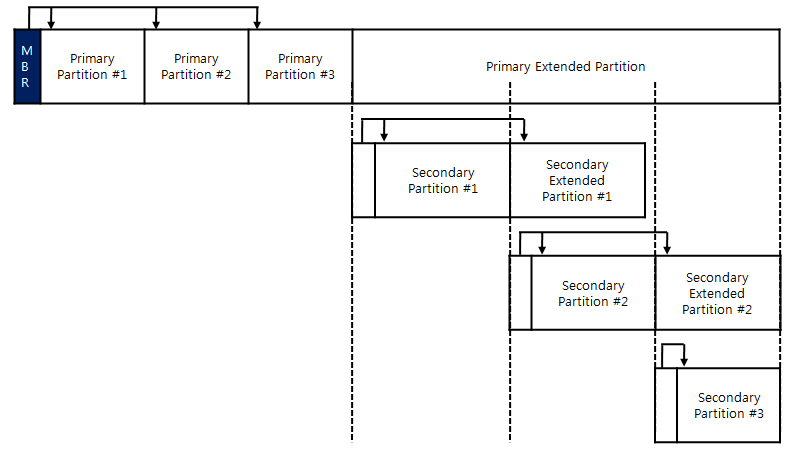
하지만, 윈도우 상에서 포맷하는 방법으로는 그림과 같이 Primary Partition 4로 되는 과정에서 자동으로 논리 파티션으로 생성된다. 하지만 cmd창에서 포맷을 한다면 4번째 파티션도 주 파티션으로 포맷을 할 수 있다.
필자가 누누이 얘기 했듯이, '멋'을 추구한다면 까만 화면을 띄어놓고 타이핑 하는 모습이 조금 더 전문적인 모습으로 보여줄 수 있기 때문에, 겸사겸사 배워 두는 것도 좋을 것 같다.
하드를 붙이고, 포맷하는 과정에 있어서 환경은 VirtualBox - Windows xp로 하였다.
1) 윈도우 단축키 명령어 포스트에서 배웠던 윈도우+R 을 사용해서 CMD창을 실행시킨다.
2) CMD 창에서 diskpart를 입력하면 다음과 그림과 같은 창으로 넘어가게 된다.
diskpart
3) 자신의 컴퓨터에 설치된 디스크를 알아보기 위해 list disk 명령어를 입력한다.
list disk
4) 필자는 하드 디스크 10G(디스크 2) 짜리 하나를 붙였고 이를 포맷하려고 한다.
먼저 포맷하려는 하드를 선택해주고 clean 명령어로 하드를 깨끗한 상태로 만든다.
select disk & clean
5) 깨끗이 밀어진 하드에 주 파티션을 생성하기 위해 create partition primary 명령어를 친다. 뒤에 사이즈도 정해줄 수 있다.
ex) create partition primary size 10240
create partition primary
이 명령어를 치기 전에 파티션 리스트를 볼 수 도 있다. 명령어는 list partition
파티션 리스트 중에서 원하는 파티션을 선택하는 명령어도 동일하다 명령어는 select partition x (이거 x까지 또 치세요 예? 또 쳐요)
cf. 주 파티션이 아닌 논리,확장 파티션으로 만들기 위해서는 create partition (extended | logical | primary)
--> (괄호까지 명령어에 치지 마시길...)
6) 활성화하는데 순서는 상관이 없다. 먼저 해도 되고 문자 할당 후 해줘도 되고, 포맷하고 해도 되고
4) 그림과 5) 그림을 비교해보면 디스크 2부분이 할당되지 않음--> 정상으로 바뀐 것을 확인 할 수 있다.
7)이제는 디스크 이름을 줘보자! assign letter = j 로 j: 볼륨(파티션)을 만들 수 있다.
(assign letter j 이렇게 줘도 무방하다)
assign letter
8) 전반적인 작업이 끝나간다. 이제 포맷만 해주면 주 파티션으로 사용할 수 있다. 으헤헤으헤헤으헤
format fs=ntfs quick
필자는 포맷 형식을 ntfs으로 설정했다. 저 자리에 fat32로 바꿔서 하면 fat32 방식으로 포맷이 가능하다.
(뒤에 quick은 '빠른 포맷' 옵션으로 빨리 포맷하고 싶으로 붙여야 하지 않겠습니까)
format fs
9) 응 안돼
정확히 어떤 경우에 이 명령어가 안 먹는지 아직 알아 내지 못했다. 혹시 아시는 분은 댓글 달아주시면 감사하겠습니다..
7에서는 됐던 걸로 기억합니다...
format fs 실패
다른 환경으로 구축하여도 format fs 명령어가 먹히지 않아 다른 방법을 찾아냈다. 아직 우리의 '멋'은 끝나지 않았다.
10) exit 명령어를 입력하고, cmd 창으로 나온다. 그리고 이 곳에서 포맷을 할 것이다. 먼저 포맷 옵션을 보기 위해
format /? 명령어를 입력했다.
format 옵션
11) 옵션에 맞게 명령어를 작성한다. j 이름으로 한다는 것 까먹고 i로 쳤다... 일관성 부족 미안합니다.
format i: /fs:ntfs /q
diskpart 명령어 format fs=ntfs quick과 비교 해보면 그닥 바뀐 것이 없다 충분히 이해하실 거라 믿는다.
cmd format
12) 중간에 y와 enter만 가미 한다면, 포맷이 완료가 된다!! 으헤헤으헤헹
format success
13) 이제 I드라이브를 주 파티션으로 사용하자.
'운영체제 > 운영체제 그리고 Tip' 카테고리의 다른 글
| 듀얼부팅(2) (0) | 2020.10.30 |
|---|---|
| 듀얼부팅 (0) | 2020.10.30 |
| Samba(쌈바~~~) :: 이커시 (0) | 2019.02.18 |
| Windows 7 Home edition & Professional 언어팩 설치 :: 이커시 (0) | 2019.01.24 |
| 윈도우 7 비빌번호 뚫기! :: 이커시 (0) | 2016.07.15 |















